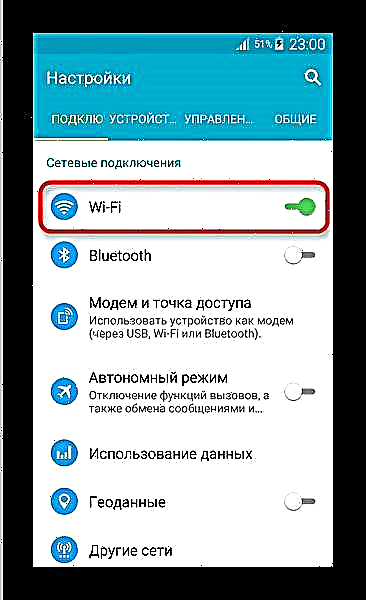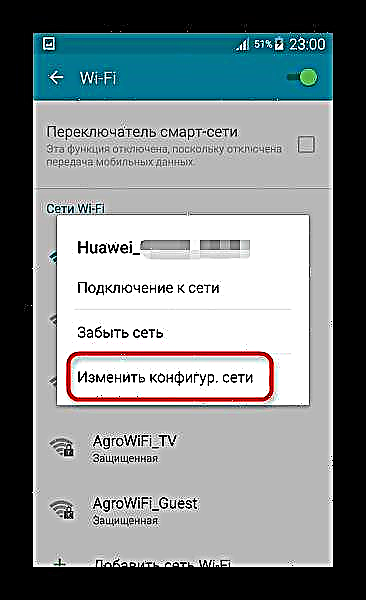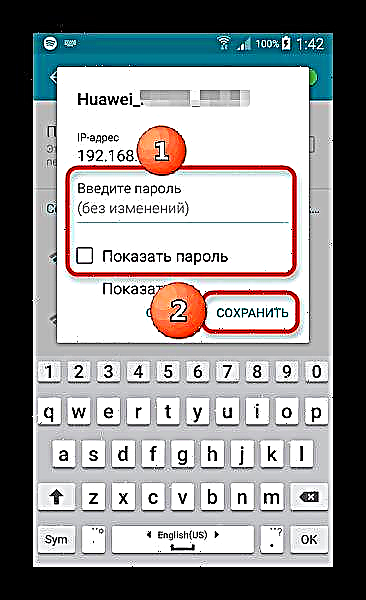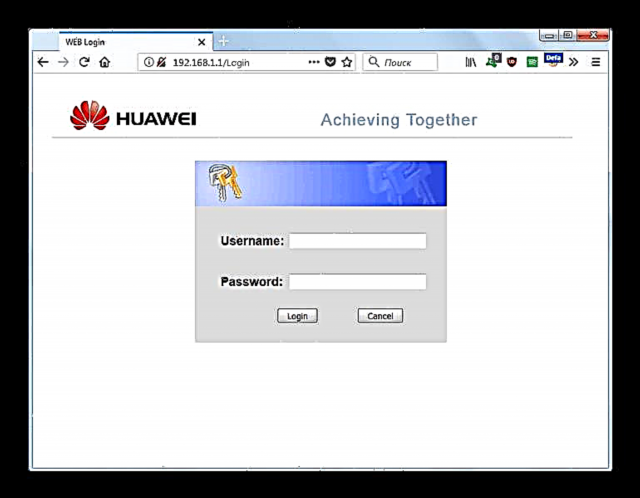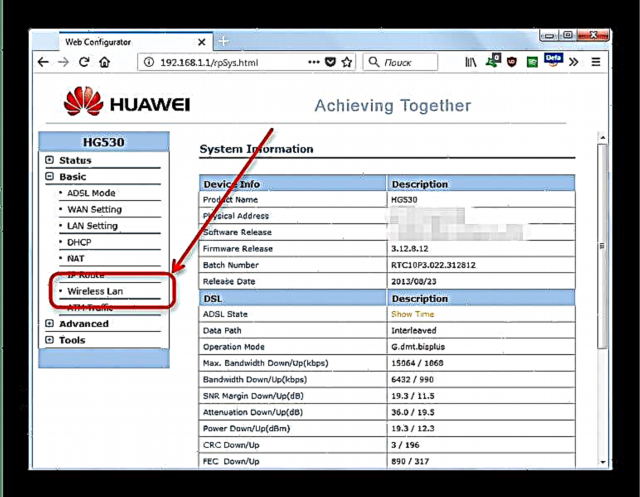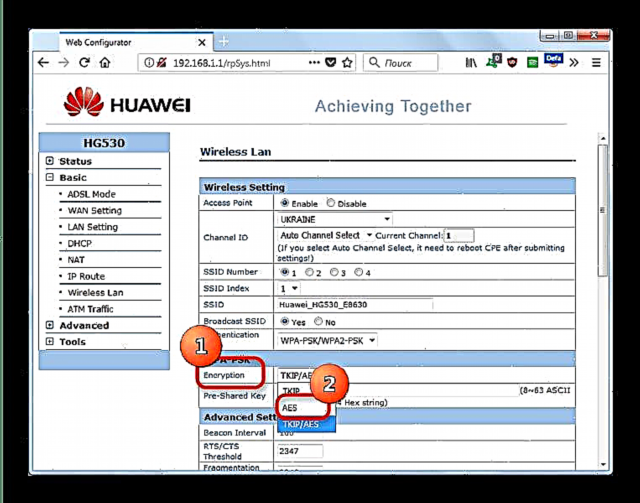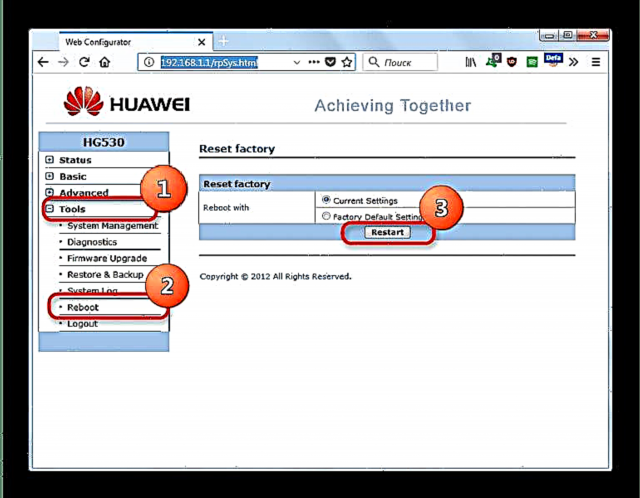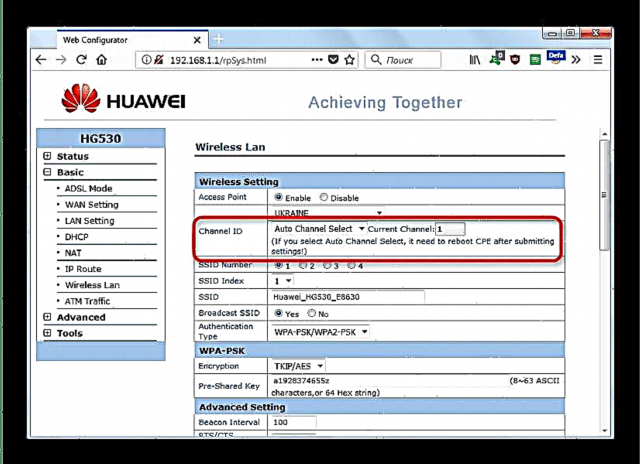දැන්, බොහෝ විට, ඔබ අසා නැති සහ කිසි විටෙකත් Wi-Fi සම්මත රැහැන් රහිත අන්තර්ජාලය භාවිතා නොකළ පරිශීලකයින් සොයා නොගනු ඇත. ජංගම උපාංග සඳහා ලෝක ව්යාප්ත වෙබ් සමඟ සන්නිවේදනයේ ප්රධාන ප්රභවය මෙයයි. කෙසේ වෙතත්, සමහර විට සිදුවන්නේ ඇන්ඩ්රොයිඩ් දුරකථනයක් හෝ ටැබ්ලටයක් නිවාස රවුටරයකින් හෝ වෙනත් රැහැන් රහිත ප්රවේශ ස්ථානයකින් අන්තර්ජාලය ලබා ගැනීමට අකමැති වීමයි. අද අපි මෙය සිදුවන්නේ ඇයි සහ මෙම ගැටළුව විසඳන්නේ කෙසේද යන්න සොයා ගැනීමට උත්සාහ කරමු.
Wi-FI සම්බන්ධ කර ගැනීමට නොහැකි වීමට හේතු සහ එය විසඳීමේ ක්රම
මේ ආකාරයේ හැසිරීම සාමාන්ය දෙයක් නොවන අතර බොහෝ විට එය මෘදුකාංග ගැටලු නිසා ය: නුසුදුසු ලෙස වින්යාස කර ඇති දුරකථන (ටැබ්ලටය) හෝ රවුටරය මෙන්ම දෙවර්ගයේම ස්ථිරාංග සමඟ ඇති ගැටලු. දෘඩාංග නොගැලපීම ද සිදුවිය හැකිය - අහෝ, මෙය සිදු වේ. අපි පිළිවෙලට යමු.
හේතුව 1: අවලංගු තිත මුරපදය
වයි-ෆයි සමඟ ඇති ගැටළු වලට වඩාත් පොදු හේතුව වන අතර එය අශෝභන නොසැලකිලිමත්කමට හේතු වේ. රීතියක් ලෙස, ඇන්ඩ්රොයිඩ් උපාංග වාර්තා කරන්නේ මුරපදය වැරදි ලෙස ඇතුළත් කර ඇත්නම් ඒවාට එම ස්ථානයට සම්බන්ධ විය නොහැකි බවයි. මේ වගේ.
ඔබ සමාන පණිවිඩයක් දුටුවහොත්, ක්රියාවන්හි ඇල්ගොරිතම මෙයයි.
- ඇතුලට එන්න "සැකසුම්" පවතින ඕනෑම ක්රමයකින් - උදාහරණයක් ලෙස, තත්ව තීරුවේ බොත්තමක්.
- ඔබ සම්බන්ධතා සැකසීම් සොයමින් සිටින අතර, ඔවුන් සතුව Wi-Fi අයිතමය ඇත (රීතියක් ලෙස, එය මුලින්ම පිහිටා ඇත, එබැවින් එය නොදැනීම කළ නොහැක).
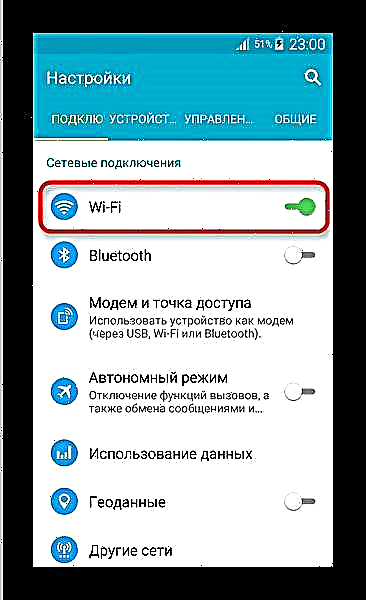
එය 1 වරක් තට්ටු කරන්න. - පවතින ජාල ලැයිස්තුවක් ලබා ගන්න. නිවැරදි එක සොයාගෙන එය මත දිගු තට්ටු කරන්න. එවැනි උත්පතන ලබා ගන්න.
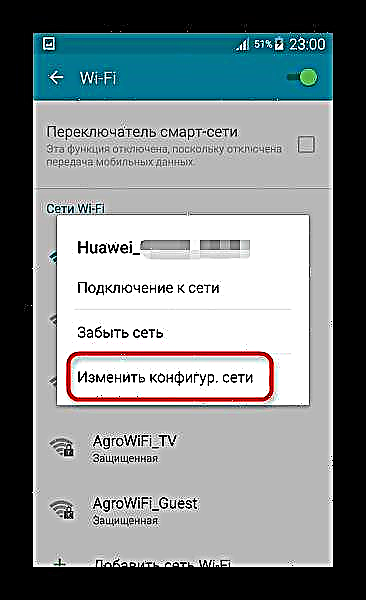
එහි, තෝරන්න "ජාල වින්යාසය වෙනස් කරන්න". - මුරපදය වෙනස් කිරීමට පද්ධතිය ඔබට ඉඩ සලසන කවුළුවක් ලබා ගන්න. ඇන්ඩ්රොයිඩ් හි නවතම අනුවාදයන් ඔබට එය අන්ධ ලෙස ඇතුළත් නොකිරීමට ඉඩ දෙයි - කොටුව සලකුණු කරන්න "මුරපදය පෙන්වන්න".
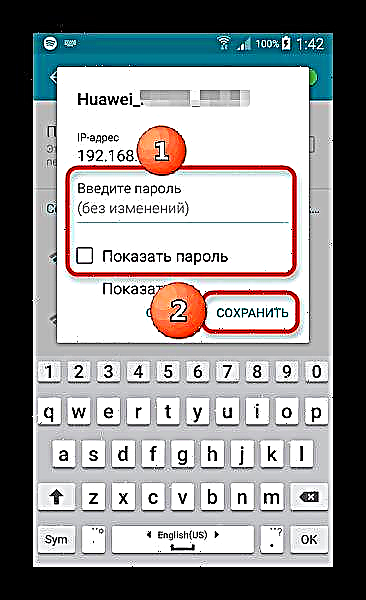
නිවැරදි මුරපදය ඇතුළත් කර ක්ලික් කරන්න සුරකින්න. - මෙම පියවරයන්ගෙන් පසුව, උපාංගය නිවැරදිව ජාලය තීරණය කර එයට සම්බන්ධ විය යුතුය.


ගැටලුව තවමත් නිරීක්ෂණය වී ඇත්නම්, පහත කරුණු වෙත යන්න.
හේතුව 2: රවුටරයේ වැරදි ලෙස වින්යාස කර ඇති ආරක්ෂණ වර්ගය
Wi-Fi සම්බන්ධතා ගැටළු සඳහා තරමක් පොදු හේතුවක්. සමහර විට ආරක්ෂිත සම්බන්ධතා සඳහා සහය නොදක්වන පැරණි රවුටර සම්බන්ධයෙන් මෙය විශේෂයෙන් සත්ය වේ. ඔබට මෙම ගැටළුව මේ ආකාරයෙන් විසඳා ගත හැකිය.
- වෙබ් කළමනාකරණ අතුරුමුහුණතේ පිවිසුම් ලිපිනය සඳහා රවුටරයේ පරිශීලක අත්පොත බලන්න. අත්පොතක් නොමැති නම්, රීතියක් ලෙස, රවුටරයේම නිශ්චිත ලිපිනය සහිත ස්ටිකරයක් ඇත. එය බොහෝ අවස්ථාවන්හි සංඛ්යා වලින් සමන්විත වන අතර පෙනුම, උදාහරණයක් ලෙස, මේ වගේ.
192.168.*.*
චරිත වෙනුවට "*" 1 සිට 9 දක්වා ඉලක්කම් ඇත. - බ්රව්සරයක් විවෘත කරන්න (ඕනෑම අයෙකු කරනු ඇත) ලිපින තීරුවේ ඔබ ඉගෙන ගත් ලිපිනය ඇතුළත් කරන්න. මේ වගේ පිටුවක් පූරණය කළ යුතුයි.
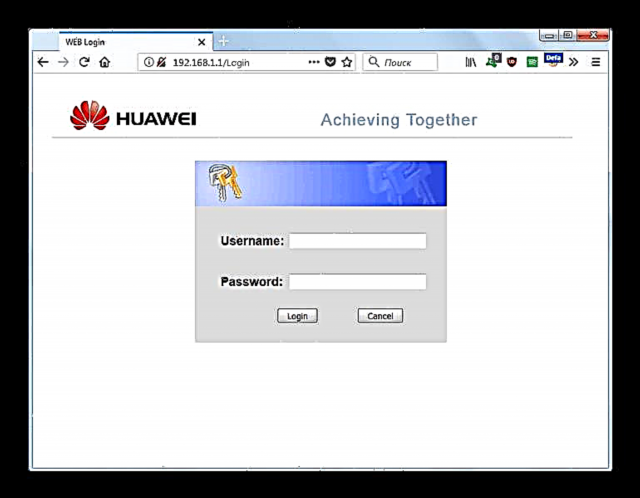
බොහෝ විට වෙබ් අතුරු මුහුණත සඳහා ප්රවේශ වීම සහ මුරපදය වචනයකි "පරිපාලක". එය ක්රියා නොකරන්නේ නම්, උපදෙස් සහ රවුටරය වඩාත් විස්තරාත්මකව අධ්යයනය කරන්න - පෙරනිමි පිවිසුම සහ මුරපදය එහි සඳහන් කළ යුතුය! - ප්රවිෂ්ට වූ පසු, ඔබට මේ වගේ දෙයක් ලැබේ.
- වැඩිදුර ක්රියා: මෙනුවේ Wi-Fi සම්බන්ධතා සැකසුම් සොයා ගන්න. සාමාන්යයෙන් හැඳින්වේ "රැහැන් රහිත LAN", "WLAN සැකසුම්"නිකම්ම "WLAN" හෝ, අතුරු මුහුණත රුසිඩ් කර ඇත්නම්, "රැහැන් රහිත ජාල / ජාල".
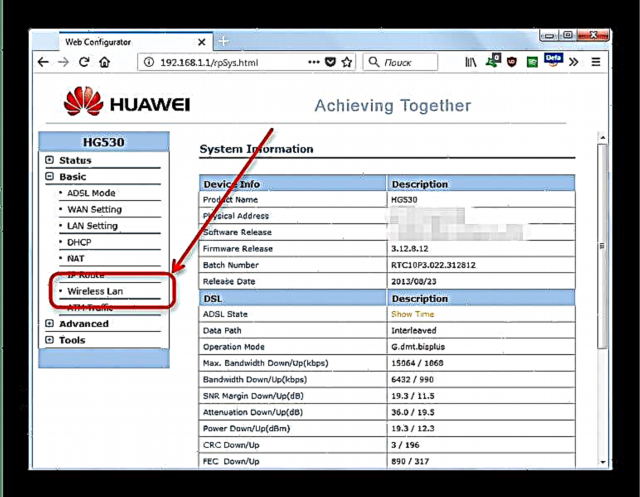
මූසිකය සමඟ 1 වරක් එය මත ක්ලික් කරන්න. - මේ වගේ කවුළුවක් විවෘත වේ.

වචනය අඩංගු එහි පසුබිමක් සොයන්න "ගුප්ත කේතනය" හෝ "සංකේතාංකන වර්ගය". රීතියක් ලෙස, එය පතන මෙනුව සමඟ සංයුක්ත වේ.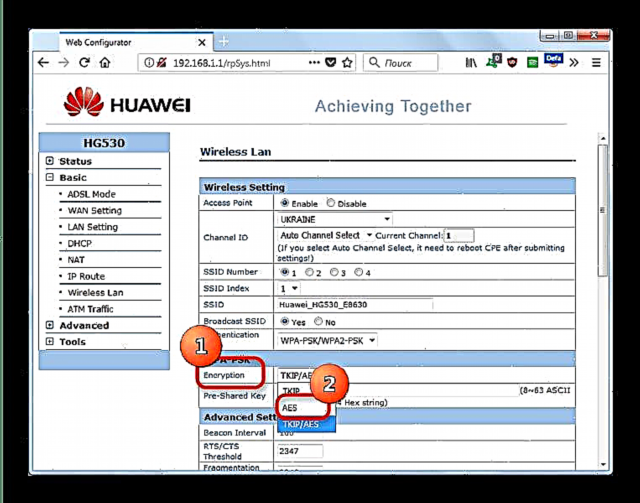
මෙම පතන මෙනුවේ, ආරක්ෂණ වර්ගය තෝරන්න "ඒඊඑස්". වෙනස්කම් සුරැකීමට මතක තබා ගන්න. - ඔබට රවුටරය නැවත ආරම්භ කිරීමට අවශ්ය විය හැකිය. මෙය වෙබ් අතුරු මුහුණතෙන් කෙලින්ම කළ හැකිය.
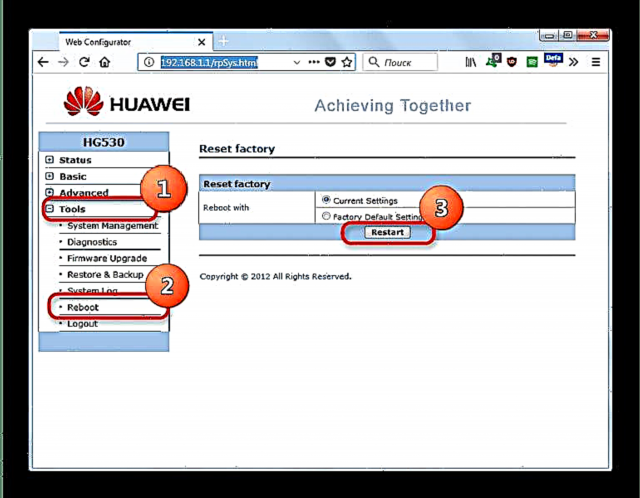
තත්පර 10-20 අතර කාලයක් රවුටරයේ අක්රීය බලයක් ක්රියා විරහිත වේ.


Wi-Fi සමඟ ඇති ගැටළු වලට හේතුව වැරදි සංකේතනයක නම්, ඇන්ඩ්රොයිඩ් උපාංගය ලක්ෂ්යයට සම්බන්ධ කිරීමේ ඊළඟ උත්සාහය සාර්ථක විය යුතුය.
මෙයද බලන්න: රවුටරයක් වින්යාස කිරීම
ඔබ ලැප්ටොප් එකකින් වයි-ෆයි බෙදාහරින්නේ නම්, මෙම ද්රව්ය පිළිබඳ දැනුමක් ලබා ගැනීම ප්රයෝජනවත් වනු ඇත.
වැඩි විස්තර:
ලැප්ටොප් එකකින් Wi-Fi බෙදා හැරීමේ වැඩසටහන්
අපි වින්ඩෝස් 10 හි ලැප්ටොප් එකකින් Wi-Fi බෙදා හරිමු
හේතුව 3: රවුටරයේ වැරදි නාලිකා සැකසුම්
මෙම අවස්ථාවේදී, රවුටරය ඔබගේ උපාංගයට සහය නොදක්වන නාලිකාවක විකාශනය කර ඇත. ඔබට එය මේ ආකාරයෙන් සවි කළ හැකිය:
- අපි රවුටරයේ වෙබ් අතුරු මුහුණතට යන්නෙමු, එහි - රැහැන් රහිත සැකසුම් වෙත (හේතුව 2 බලන්න).
- වචනය අඩංගු විකල්පයක් සඳහා සැකසුම් දෙස බලන්න "නාලිකාව" හෝ නාලිකාව.
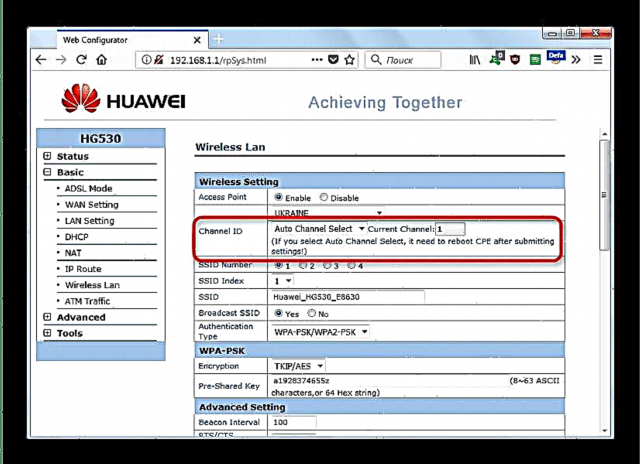
පතන මෙනුවේ, ස්වයංක්රීය නාලිකා මාරුවීමේ මාදිලිය සැකසිය යුතුය - මේ අවස්ථාවේ දී, රවුටරය විසින්ම සුදුසු එකක් තෝරා ගනී. වෙනත් දෙයක් සකසා ඇත්නම්, ඔබ ස්වයංක්රීය ප්රකාරය තෝරා ගැනීමට අපි නිර්දේශ කරමු. - ඊට පසු, වෙනස්කම් සුරැකීමට සහ රවුටරය නැවත ආරම්භ කිරීමට අමතක නොකරන්න.
හේතුව 4: ඇන්ඩ්රොයිඩ් ස්ථිරාංග සමඟ ගැටළු
Wi-Fi ලක්ෂ්යයකට සම්බන්ධ වීමට නොහැකි වීමට තවත් පොදු හේතුවක් වන්නේ අභිරුචි ස්ථිරාංගයි. කාරණය නම් බොහෝ විට ස්මාර්ට් ෆෝන් සහ ටැබ්ලට් පරිගණක සඳහා වන තෙවන පාර්ශවීය පද්ධති මෘදුකාංගවල හිමිකාර සහතික කළ ධාවක නොමැත. හොඳම අවස්ථාවේ දී, උනන්දුවක් දක්වන අය විසින් ලියන ලද ආදේශක වනු ඇත, නරකම - ඒවා කිසිසේත් නොවිය හැකිය. එමනිසා, ඔබ තෙවන පාර්ශවීය ස්ථිරාංග භාවිතා කරන්නේ නම්, විය හැකි දෝෂ ලැයිස්තුව මුලින්ම කියවන ලෙස අපි නිර්දේශ කරමු. ඒවා තුළ තිබේ නම් අක්රිය Wi-Fi හෝ Wi-Fi ඇනහිටීම්, පසුව මෙම මෘදුකාංගය වෙනස් කිරීම වඩා හොඳය. ඔබ නිල ස්ථිරාංග භාවිතා කරන්නේ නම්, සමහර විට කර්මාන්තශාලා සැකසුම් වෙත නැවත සැකසීම ඔබට උපකාරී වනු ඇත.
හේතුව 5: රවුටරයේ ස්ථිරාංග සමඟ ගැටළු
බොහෝ නවීන රවුටර වලට ඔවුන්ගේම ස්ථිරාංග තිබේ. ඔබ මෙය දීර් time කාලයක් තිස්සේ තබා ඇත්නම්, බොහෝ විට පැරණි ස්ථිරාංග එය මත ස්ථාපනය කර ඇති අතර එය ඇන්ඩ්රොයිඩ් හි භාවිතා වන සන්නිවේදන ප්රමිතීන්ට නොගැලපේ. රවුටරය ස්වයං-ස්ථිරාංග සඳහා ද නැඹුරු වේ, නමුත් ක්රියාවන්හි ඇල්ගොරිතම සෑම උපාංගයක් සඳහාම වෙනස් වේ, එබැවින් අපි එය මෙහි ලබා නොදෙමු. ඔබට රවුටරය නැවත ප්රතිස්ථාපනය කළ හැකි බව ඔබට විශ්වාස නැත්නම්, විශේෂ ist යකු අමතන්න.
හේතුව 6: දෘඩාංග අසමත් වීම
අක්රමිකතා සඳහා දුර්ලභ නමුත් වඩාත්ම අප්රසන්න හේතුවකි. රවුටරය පරීක්ෂා කිරීම පහසුය - ගැටලුව එය සමඟ තිබේ නම්, වෙනත් උපාංග (නිදසුනක් ලෙස, ඩෙස්ක්ටොප් පරිගණකයක්, ලැප්ටොප් හෝ වෙනත් දුරකථනයක්, ටැබ්ලටයක්) සම්බන්ධ කිරීමට නොහැකි වනු ඇත. ඇන්ඩ්රොයිඩ් උපාංගයේ අක්රියතාවයක් තීරණය කළ හැක්කේ කර්මාන්තශාලා සැකසුම් වෙත යළි පිහිටුවීම හෝ දැල්වෙන ප්රති .ල නොලැබීමෙනි. බිඳුණු රවුටරයකදී, පහසුම ක්රමය වන්නේ නව එකක් මිලදී ගැනීම සහ ස්ථාපනය කිරීමයි (ඒවා අලුත්වැඩියා කිරීමට උත්සාහ කිරීම ලාභදායී නොවේ), සහ ක්රියා විරහිත උපාංගයක් නම් එය සේවාවට රැගෙන යන්න.
වාසනාවකට මෙන්, ඉහත විස්තර කර ඇති බොහෝ හේතු මෘදුකාංග වන අතර ඒවා ස්වාධීනව විසඳනු ලැබේ.